Cerințe de fișier pentru imprimare, carte foto, album foto la cerere, editura - Style
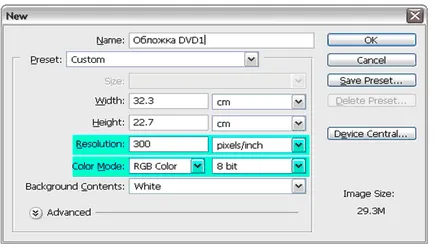
Dacă decideți să comandați un multi-produs, este important să ne amintim că numele de fișiere trebuie să se potrivească cu numărul de serie al paginii / foaie. Cel mai bine este de a utiliza în camera pentru cel puțin un număr de 2 cifre, de exemplu: „Stranitsa_01.tiff“, „Stranitsa_02.tiff“, și așa mai departe.
Pentru șabloanele comoditate au fost create pentru fiecare dintre tipurile de produse care vă va ajuta să facă în mod corect aspectul grafic. Fiecare șablon are zone evidențiate în culoare și semnat (fata, cifra de afaceri podvorot, coloanei vertebrale, etc. ..). Limitele fiecăreia dintre zonele desemnate ghiduri, astfel încât fișierele sunt incluse ghidurile prin apăsarea Ctrl + h (asigurați-vă că este în valoare de aspectul tastaturii în limba engleză), sau să utilizați meniul View> Show> Guides.
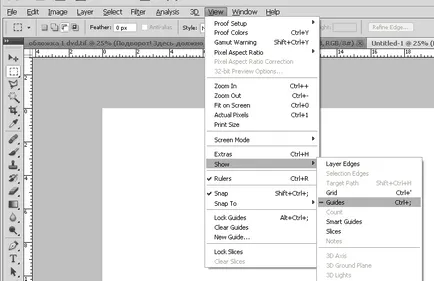
Template-uri pentru produsele noastre puteți descărca de pe serverul FTP.
Luați în considerare exemplul de a crea aspectul dlyaDVD-box pentru un disc.
șabloane 1.Skachivaem în dosarul «DVD-box / sub 1 disc“ la Jocurile. DVD-box constă dintr-un capac, Flyleaf și unitate.
„Acoperiți 1 dvd.tif fișier» 2.Otkryvaem numit. Pornirea ghiduri în fișierul (ctrl + h sau ctrl +;). De asemenea, este necesar pentru a deschide fila «straturi» (apăsați F7 sau fereastra de meniu> Straturi). Vei vedea că fișierul de 2 straturi, dintre care unul conține un punctaj cruci, acest strat trebuie să fie întotdeauna mai întâi în paleta Straturi.
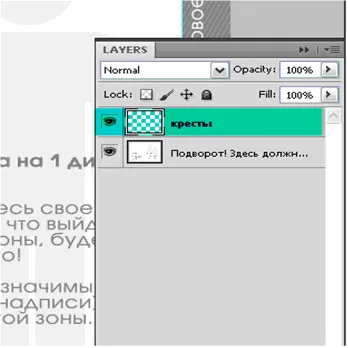
Alegeți o fotografie sau o imagine cu fața DVD-Box, au un text. Dacă aveți nevoie pentru a termina fundal pentru Tuck-o zonă, puteți utiliza în mai multe moduri:
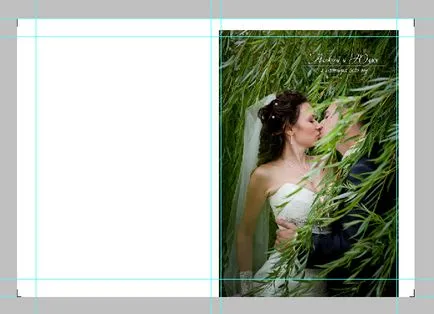
1) Se aplică un gradient adecvat pentru o fotografie.
Pentru a face acest lucru, pe partea de sus a fotografiei pentru a crea un nou strat, selectați gradientul liniar, să-i ceară o culoare potrivită și cu grijă pentru a crea un gradient, astfel încât să nu se extinde dincolo de Tuck-zona.

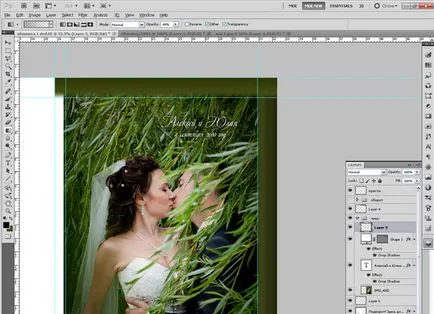
2) Întinde regiunea de imagine la sfârșitul fișierului.
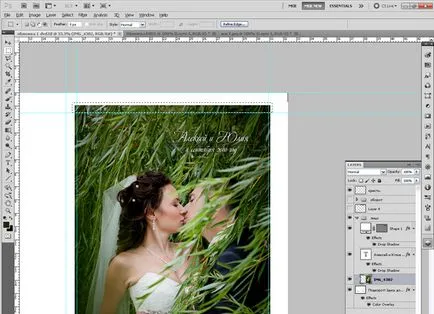


3) Utilizarea instrumentomClone Stamp.
Alegerea o paletă de instrumente instrument Clonare, care deține Alt, selectați zona donator pentru a copia imaginea. Apoi, zona de imagine dorisovyvat înlocuirea periodică a donatorului.
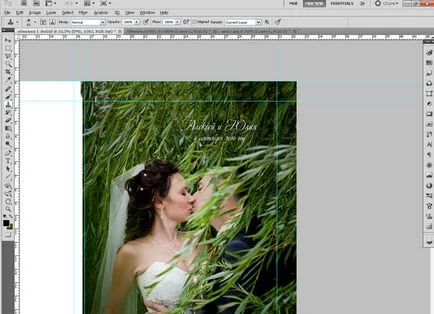
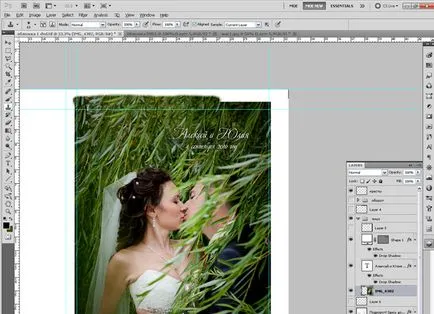
4) Utilizarea sposobaContent-Aware.
Pentru cei care lucrează în Adobe Photoshop CS5, caracteristică utilă disponibilă pentru umplerea în a imaginii. Evidențiați o mică fâșie de zona pe care doriți să termin. Apoi, în Edit> meniul în utilizarea Fill selectați «-Content Aware», completați restul setărilor așa cum se arată.
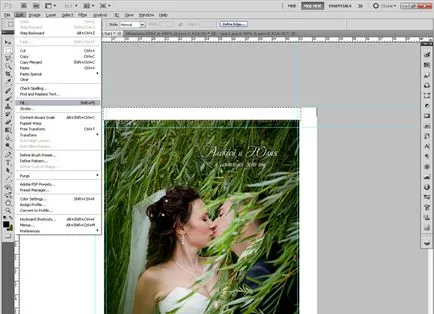
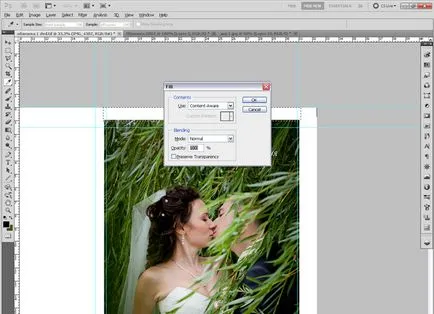
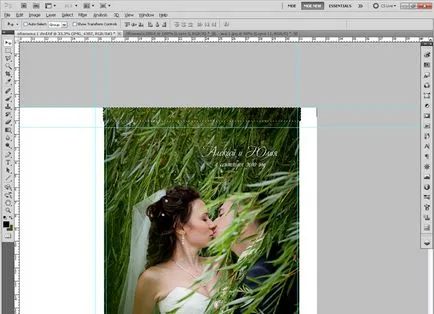

Rezultatul aplicării metodei 4).
Trebuie amintit faptul că toate tranzițiile dintre zonele (fata, spate, rândul său, podvorot) ar trebui să fie netedă!
În mod similar, lucrăm pentru a acoperi cifra de afaceri.

---Necesită o atenție suplimentară înapoi, tranziția între porțiunea frontală și capacul trebuie să fie cifra de afaceri buna. Acest lucru se poate face în mai multe moduri:
Evidențiați zona de rădăcină. Selectați meniul Filter> Blur> Caseta Blur.


Utilizați o mască pentru a estompa marginile fotografiei. Selectarea unui strat de fotografie, este necesar să se creeze un strat de mască, făcând clic pe pictograma așa cum se arată. La dreapta stratului măștii de strat selectat apare.

Apoi selectați linia Gradient Tool și în picioare pe masca strat, gradientul de vopsea. Vei vedea marginea fotografiei, potrivit pentru a crea o mască care va deveni transparente.

Deci, rezultatul design-ul copertei:
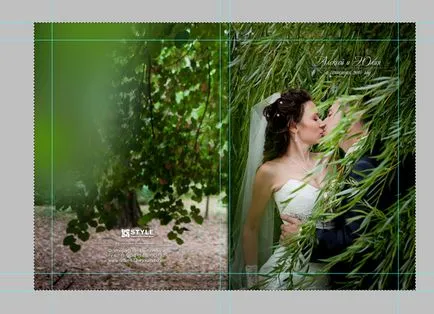
Deschideți fișierul numit „Flyleaf 1 dvd.tif». Pornirea ghiduri în fișierul (ctrl + h sau ctrl +;). De asemenea, este necesar pentru a deschide fila «straturi» (apăsați F7 sau fereastra de meniu> Straturi). Vei vedea că fișierul de 2 straturi, dintre care unul conține un punctaj cruci, acest strat trebuie să stea întotdeauna mai întâi în paleta Straturi.
Pentru confortul dumneavoastră, partea dreapta a Flyleaf model aplicat, după cum va fi plasat digitrey (tava de disc). Acesta este realizat din material plastic transparent, astfel încât practic toate imaginea va fi vizibil dedesubt.

Deschideți fișierul numit „Flyleaf 1 dvd.tif». Pornirea ghiduri în fișierul (ctrl + h sau ctrl +;). De asemenea, este necesar pentru a deschide fila «straturi» (apăsați F7 sau fereastra de meniu> Straturi). Straturile paleta vezi straturi auxiliare, unul care înconjoară marginea exterioară a discului, prezintă un alt aranjament strat de găuri de disc.



Ca rezultat, veți obține un aspect pentru imprimarea pe disc:
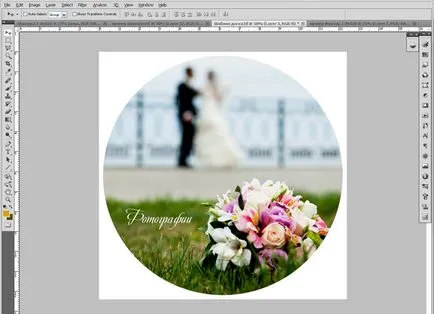
6.STORING aspect înainte de a încărca la partajarea.
În aspecte au nevoie pentru a lipi toate straturile (Layer> Aplatizare straturi). Apoi, salvați fișierul ca TIFF sau PSD. Este recomandabil să salvați fișiere cu același nume, și care sunt șabloanele pe care le descărcați de la FTP.
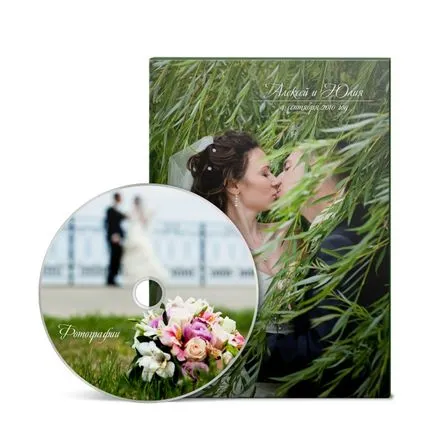
Când imprimați un fișier de ajustare de culoare nu producem. Pentru a se evita diferențele semnificative de redare a culorilor și contrastul la imprimarea fotografiilor, design-ul ar trebui să fie efectuate pe seria profesională monitoare. În orice caz, culoarea și contrastul pe hârtie fotografică va fi ușor diferită de dosar, mapate pe monitor. Doar nu trebuie să supra-face culori oversaturate și contrast puternic, acesta poate fi corect reflectate în imprimare.